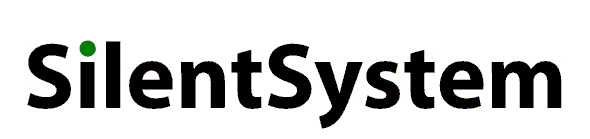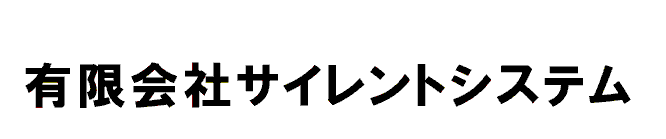技術情報 » まず体験してみる » グラフを一般に公開する
前へ | 戻る
sb1はサイレントシステムが予め作成しておいたゲスト用のユーザーで、ユーザー名もパスワードも共にsb1です。sb1は閲覧だけが認められているユーザーですので、第三者に公開しても安全です。
まず一度ZABBIXからログアウトします。右上にあるログアウトをクリックします。するとログイン画面になりますので
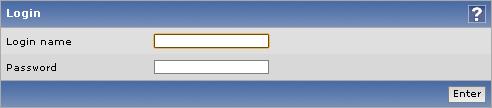
ここでLogin Nameにsb1を、Passwordにもsb1を入力してEnterをクリックします。するとダッシュボードに移動します。まだお気に入りグラフには何も登録されていない状態のはずです。そこで上部のグラフタブをクリックして、右上のグループをSensorsに、ホストをSampleHostに、グラフをTemp & Humidityに設定します。すると温度と湿度のグラフが表示されます。先ほど同様にこのグラフをダッシュボードからすぐにアクセスできるように登録しましょう。グラフの右上に

という部分がありますので、この青いプラスをクリックします。するとこの部分は青いマイナスに変わります。これでダッシュボードのお気に入りグラフに登録されました。上部のダッシュボードタグをクリックしてダッシュボードに移動します。お気に入りグラフにSampleHost:Temp & Humidityが登録されていれば成功です。ここまで設定をしたところで一度ログアウトします。そして再度adminでログインしておきましょう。
グラフを公開する際にはhttp://PublicDNS名/zabbix/を相手に知らせます。そしてユーザー名とパスワードを共にsb1と入力してログインしてもらいます。ログイン後にダッシュボードに移動しますので、お気に入りグラフのSampleHost:Temp & Humidityをクリックしてもらって下さい。またグラフの下部にある1hや1dをあれこれ触ってもらって下さい。以上の方法で不特定多数の方々に安全に温度・湿度のグラフを閲覧してもらう事ができます。
またhttp://PublicDNS名/zabbix/を公開する際には、予めadminのパスワードを変更しておいたほうが良いでしょう。デフォルト状態のZABBIXのadminのパスワードは有名で、誰でも知っていますので、URLが公開されたらadminにログインされてしまう可能性が高いからです。変更の方法は管理、ユーザーの順にクリックして、メンバーの列の中のAdminをクリックしてパスワード変更をクリックして、任意のパスワードを2度入力した後に保存をクリックします。一度ログアウトした後に再度ログインしなおして変更を確認すればOKです。
前へ | 戻る
前へ | 戻る
グラフを一般に公開する
これまでの設定により、ダッシュボードからすぐにグラフを表示できる状態になっていると思いますが、このグラフを他の方々に公開する方法を解説します。ZABBIXは、最初にユーザー名とパスワードでログインすることが必要なサービスです。しかし今回のZABBIXの設定の際に使用したadminというユーザーは、ZABBIX特権ユーザーで、ZABBIXのあらゆる設定を変更する事が可能なスーパーユーザーですので、公開するには大変危険なアカウントです。そこで不特定多数にグラフを公開する際には、悪意のあるユーザーによって設定が書き換えられてしまう事がないように、adminユーザーではなく一般公開専用のユーザーのsb1を公開するようにします。sb1はサイレントシステムが予め作成しておいたゲスト用のユーザーで、ユーザー名もパスワードも共にsb1です。sb1は閲覧だけが認められているユーザーですので、第三者に公開しても安全です。
まず一度ZABBIXからログアウトします。右上にあるログアウトをクリックします。するとログイン画面になりますので
ここでLogin Nameにsb1を、Passwordにもsb1を入力してEnterをクリックします。するとダッシュボードに移動します。まだお気に入りグラフには何も登録されていない状態のはずです。そこで上部のグラフタブをクリックして、右上のグループをSensorsに、ホストをSampleHostに、グラフをTemp & Humidityに設定します。すると温度と湿度のグラフが表示されます。先ほど同様にこのグラフをダッシュボードからすぐにアクセスできるように登録しましょう。グラフの右上に
という部分がありますので、この青いプラスをクリックします。するとこの部分は青いマイナスに変わります。これでダッシュボードのお気に入りグラフに登録されました。上部のダッシュボードタグをクリックしてダッシュボードに移動します。お気に入りグラフにSampleHost:Temp & Humidityが登録されていれば成功です。ここまで設定をしたところで一度ログアウトします。そして再度adminでログインしておきましょう。
グラフを公開する際にはhttp://PublicDNS名/zabbix/を相手に知らせます。そしてユーザー名とパスワードを共にsb1と入力してログインしてもらいます。ログイン後にダッシュボードに移動しますので、お気に入りグラフのSampleHost:Temp & Humidityをクリックしてもらって下さい。またグラフの下部にある1hや1dをあれこれ触ってもらって下さい。以上の方法で不特定多数の方々に安全に温度・湿度のグラフを閲覧してもらう事ができます。
またhttp://PublicDNS名/zabbix/を公開する際には、予めadminのパスワードを変更しておいたほうが良いでしょう。デフォルト状態のZABBIXのadminのパスワードは有名で、誰でも知っていますので、URLが公開されたらadminにログインされてしまう可能性が高いからです。変更の方法は管理、ユーザーの順にクリックして、メンバーの列の中のAdminをクリックしてパスワード変更をクリックして、任意のパスワードを2度入力した後に保存をクリックします。一度ログアウトした後に再度ログインしなおして変更を確認すればOKです。
前へ | 戻る